电脑错误代码
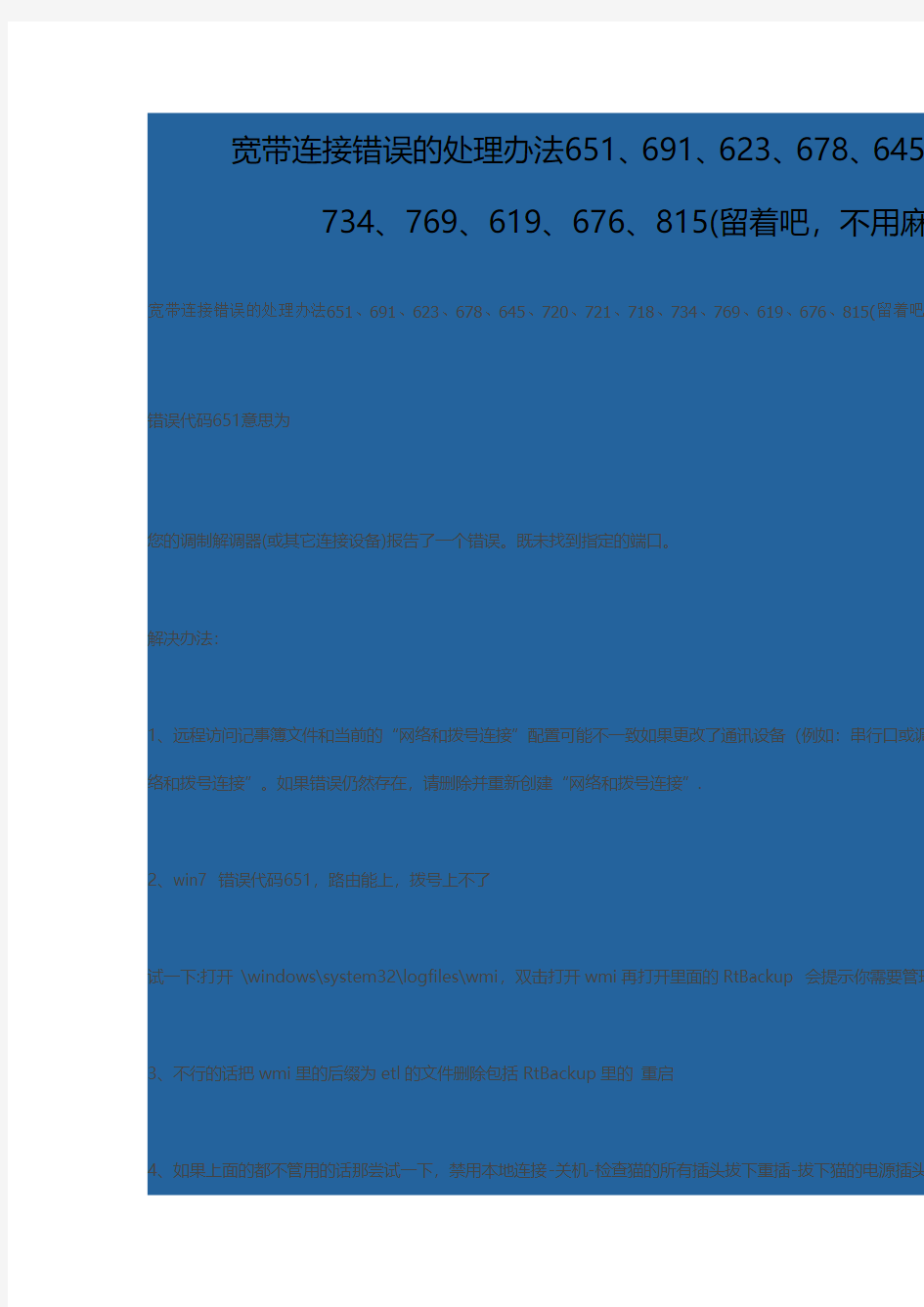

宽带连接错误的处理办法651、691、623、678、645、734、769、619、676、815(留着吧,不用麻烦宽带连接错误的处理办法651、691、623、678、645、720、721、718、734、769、619、676、815(留着吧,错误代码651意思为
您的调制解调器(或其它连接设备)报告了一个错误。既未找到指定的端口。
解决办法:
1、远程访问记事簿文件和当前的“网络和拨号连接”配置可能不一致如果更改了通讯设备(例如:串行口或调络和拨号连接”。如果错误仍然存在,请删除并重新创建“网络和拨号连接”.
2、win7 错误代码651,路由能上,拨号上不了
试一下:打开\windows\system32\logfiles\wmi,双击打开wmi再打开里面的RtBackup 会提示你需要管理
3、不行的话把wmi里的后缀为etl的文件删除包括RtBackup里的重启
4、如果上面的都不管用的话那尝试一下,禁用本地连接-关机-检查猫的所有插头拔下重插-拔下猫的电源插头-
5、最后大学生成长必备网QQ41220525成长路上与您相伴一招先从别的能上网的系统的c:\windows\system32\drivers\raspppoe.sys 来替换你电脑里的这个文件。
宽带连接错误691(由于域上的用户名或密码无效而拒绝访问)/错误635(未知错误)的处理流程如下:
(1)用户名密码填写错误
(2)如果用户帐号密码填写无误,则进入下一步继续处理;建议重建拨号软件(如果不懂装拨号软件,可参考
?如果重装拨号软件后正常,原因为“拨号软件丢失”;
?如果重装拨号软件后故障依旧,请拨打客服电话10000电信(10060网通/10050铁通)进行障碍申告。
宽带连接错误691
错误691真正意义上来讲:1:域上名出现错误,(用户名或密码输入错误)。2:服务器无反映,(机房用户端口话或宽带到期欠费造成。
出现错误691的原因
1.电信限制了你帐户使用数目,比如你这个帐户可以4个人用,现在4个人在用,你拨号就是错误691
2.你在用完后没断开,至少服务器那边还是没断开,以为你还在用,和上面情况类似,所以错误691
建议:每次关机的时候在宽带连接上右键,点断开
出现错误691后不要一直死缠烂打拨号,等待个几分钟再试试,如果一直出现这种情况,拨打客服电话10000电诉工作人员你的电脑错误691上不了,然后她问“请问你的宽带编号多少”,告诉她你帐户,然后她有时问你开后过个几分钟她就会找人帮你搞定
宽带连接错误691的解决办法之一
解决ADSL莫名其妙的错误691问题
工厂的办公室里有无线路由器,而家里新装了宽带,还没有买路由器,所以只跟哥共用一个ADSL帐号上网,一的。但是让人郁闷的是,插在哥的手提上,都能连接上网络,可是插到我这台手提上总是提示错误691:用户名我绝对没有把用户名或者密码输错,让我在拔号器与机子设置了好久也不行!!!郁闷......
打10000询问,电信小姐坚持是我输错了,不是他们的问题。后来上网搜了一些相关的文章终于把问题解决了—哥哥的提提网卡绑定了。解决方法如下(部分参考《Win2000/XP下轻松修改网卡MAC地址》一文,作者小超
1、在大哥的手提机上运行(在“运行”中输入“cmd”可以调出命令行)中输入ipconfig/all命令,查看网络PhysicalAddress,记录下来。
2、再进入我的本本中,进入设备管理器,在网络适配器里找到网卡,在网卡名称上用右键选择属性,进入“高看到NetwotkAddress一项,选中右边的“值“,填入刚刚记录下来的MAC地址(不区分大小写,不要加“
也许以后大家也会碰到,谨当学习!!!
宽带连接错误623(找不到电话薄项目)
步骤一:是否有防火墙或3721上网助手等软件,如有则建议退出
(1)防火墙及3721上网助手后测试:如果故障解决,“用户软件问题”;
(2)如果故障依旧存在,则进入下一步继续处理;
步骤二:指导用户检查网卡状态并拔插网线:
(1)如果故障解决,故障原因为“pc硬件问题”;
(2)如果故障依旧存在,则进入下一步继续处理;
步骤三:在条件具备情况下(有拨号软件、安装光盘(Win98要备有网卡驱动盘)建议删除及,再重新后:
(1)如果故障解决,为“pc硬件问题”;
(2)如果故障依旧存在,则进入下一步继续处理;
步骤四:以上处理均无效或无法做简单的配合操作时,请拨打客服电话10000电信(10060网通/10050铁通)进行宽带连接错误678(远程计算机没响应)的处理流程如下:
步骤一:检查MODEM信号灯是否正常,不正常重新启动modem。如果正常见步骤二。
步骤二:询问用户是否有防火墙或3721上网助手等软件,如有则建议用户退出
(1)防火墙及3721上网助手后测试:如果故障解决,故障原因为“用户软件问题”;
(2)如果故障依旧存在,则进入下一步继续处理;
步骤三:指导用户检查网卡状态并拔插网线:
(1)如果故障解决,则填写:故障原因为“pc硬件问题”;
(2)如果故障依旧存在,则进入下一步继续处理;
步骤四:在条件具备情况下(用户有拨号软件、安装光盘(Win98要备有网卡驱动盘)建议用户删除拨号软件及号软件:
(1)如果故障解决,则填写:故障现象为“拨号连接超时”,故障原因为“PC硬件问题”;
(2)如果故障依旧存在,则进入步骤七继续处理;
步骤五:判断MODEM后面电话线是否可用,分离器连接是否正确:
(1)MODEM后连电话不能使用,而计费号的其他电话可以使用的,建议更换电话线,故障原因为“用户室内
(2)如果用户家计费号的所有电话都不可以使用的,则请拨打客服电话10000电信(10060网通/10050铁通)进均无效或用户无法做简单的配合操作,则请拨打客服电话10000电信(10060网通/10050铁通)进行障碍申告。
宽带连接错误645产生原因为拨号软件文件受损造成(常见于XP系统),处理流程如下:
步骤一:在条件具备情况下(用户有拨号软件),建议重新装拨号软件:如果故障解决,故障原因为“用户软件用户找电脑公司维修电脑系统,故障原因为“用户软件问题”;。
步骤二:以上处理均无效或用户无法做简单的配合操作,则请拨打客服电话10000电信(10060网通/10050铁通
宽带连接错误720现象常见于XP系统,一般将系统重新启动,可拨多次,百分之九十都可以解决,处理流程如
步骤一:建议将系统重新启动后再重新拨号上网:
(1)如果故障解决,故障原因无
(2)如果故障依旧,则建议用户还原系统或找电脑公司将系统格式化重装,重装后及时关闭系统自己更新功能步骤二:以上处理均无效或用户无法做简单的配合操作,则请拨打客服电话10000电信(10060网通/10050铁通宽带连接错误721(远程计算机没有响应)此现象多为USB接口Modem故障代码,可依据以下步骤进行处理步骤一:判断MODEM信号灯是否同步,信号灯同步参照步骤二,信号灯不同步参照步骤三、四、五。
步骤二:信号灯同步,则为用户协议选错(OA或OE),如若不行可电话向客服电话10000电信(10060网通/
步骤三:信号灯不同步,判断MODEM后面电话线是否可用,如果不能使用,而计费号的其他电话可以使用的果用户家计费号的所有电话都不可以使用的,如若不行可电话向客服电话10000电信(10060网通/10050铁通)进
步骤四:检查分离器是否接反。
宽带连接错误718现象,极少数为用户端问题:
步骤一:建议首先重启计算机后拨号测试:
(1)如果故障解决,故障原因无。
(2)如果故障依旧或没法进行简单配合,可电话向客服电话10000电信(10060网通/10050铁通)进行障碍申告宽带连接错误734(PPP链接控制协议被终止)/错误735(请求的地址被服务器拒绝
步骤一:建议重新启动电脑。
步骤二:拨号软件出错,建议重装拨号软件,常见于XP系统的自带拨号。
步骤三:以上处理均无效或用户无法做简单的配合操作,则请拨打客服电话10000电信(10060网通/10050铁通宽带连接错误769
错误769:无法连接到指定目标。
问题:这是指你电脑的网络设备有问题
解决方法:
打开“我的电脑”→“控制面版”→“网络连接”,查看本地连接的是否处在
“禁用”状态,是的话只需双击本地连接,看到状态变为“已启用”即可。若是连本地连接都没有的话,
那你的网卡100%有问题了——不是没装好就是坏了。请您联系您的电脑供应商,或者自己解决。
出现错误769的错误,大多数是网卡被禁用,启用即可!造成的原因一般为:用户的误操作或一些防火墙软件、果没有找到本地连接,一般是网卡的驱动程序丢了或计算机没有检测到网卡,可以重新安装即可
错误原因:网卡被禁用
解决方法:请您点击电脑右键,选择属性,再选择设备管理,再看网卡驱动程序情况,如果是个“x”说明网卡以解决。
宽带连接错误769产生原因及解决方案
宽带连接错误769产生原因
通常,如果存在下列情况之一,您将收到错误769的信息:
1.网络电缆已断开。
2.调制解调器已禁用。
3.调制解调器驱动程序已损坏。
4.计算机上正在运行间谍软件,它妨碍了连接。
5.Winsock需要得到修复。
6.第三方防火墙软件阻止了连接。
解决方案:
要查找问题的原因,请按照下列步骤操作。
步骤1:确保网络电缆已连接
确保网络电缆分别连接到计算机和调制解调器。如果您的计算机连接到集线器或路由器,请确保将集线器或路由接。
步骤2:确保网络适配器已启用
1.单击“开始”,单击“运行”,键入ncpa.cpl,然后单击“确定”。
2.右键单击“本地连接”图标。单击“启用”(如果该选项可用)。
步骤3:重置调制解调器
1.将从计算机到调制解调器的电缆断开连接。
2.关闭调制解调器。如果调制解调器没有电源开关,请切断调制解调器的电源。
3.等待两分钟。
4.打开调制解调器,然后连接从计算机到调制解调器的电缆。
步骤4:使用设备管理器,先卸载、然后重新安装调制解调器和驱动程序
在按照这些步骤操作之前,您可能必须从硬件制造商那里下载网络适配器的最新驱动程序。1.单击“开始”,单然后单击“确定”。
2.单击“硬件”选项卡,单击“设备管理器”,然后找到“网络适配器”。
3.展开“网络适配器”,然后右键单击网络适配器的图标。
4.单击“卸载”,然后单击“确定”。在提示您删除与此设备相关联的文件的对话框中,单击“是”。
5.重新启动计算机。或者,单击“操作”,然后单击“扫描检测硬件改动”。
6.如果Windows找到设备但是没有识别它,您必须为网络适配器安装最新的驱动程序。
步骤5:创建新的DSL或电缆连接
1.单击“开始”,单击“运行”,键入ncpa.cpl,然后单击“确定”。
2.单击“网络任务”下的“创建一个新的连接”。当向导启动后,单击“下一步”。
3.单击“连接到Internet”,然后单击“下一步”。
4.单击“手动设置我的连接”,然后单击“下一步”。
5.选择“用要求用户名和密码的宽带连接来连接”,然后单击“下一步”。
6.执行其余的步骤。使用Internet服务提供商(ISP)提供的连接信息完成该向导。
注意:您可能必须使用您的ISP提供的软件才能创建新的连接。
步骤6:修复Winsock和TCP/IP
1.单击“开始”,单击“运行”,键入netshwinsockreset,然后按Enter键。
2.当命令提示符窗口闪烁时,请重新启动计算机。
步骤7:临时卸载第三方防火墙
某些第三方防火墙软件(如ZoneAlarm和NortonPersonal防火墙)在运行WindowsXPSP2的计算机上可能必须临时卸载这些程序以测试计算机。要进行测试,仅禁用这些程序是不够的。请确保您有CD或安装文件以便果问题是由这些程序导致的,则您可能必须与该程序的供应商联系,以获得关于设置该程序的帮助。
注意:在删除第三方防火墙程序之前,您可能要验证启用了WindowsXP防火墙。
百度百科上的一些:1、错误代码718、619、691:属于帐号密码问题。
A、用户输入帐号、密码时输错,让用户重新输入。
B、帐号到期,可去“IP综合系统”中查询帐号是否到期。
C、帐号卡在网上:一般是用户下网时不断开网络连接或异常吊线所导致,可以让用户将猫和电脑的电源关闭1解决。
D、帐号被偷:与互联网项目部进行联系解决。
2、错误代码676:属于机房设备问题,可让用户连续多拨几次即可登陆。
3、错误代码720:属于modem驱动设置不正确,主要为vpi、vci参数值设置不正确(万州铁通为0/35)或者
4、错误769:此类错误原因是本地连接被用户禁用或者停用,主要出现在以太网猫的用户中,属于用户下网时用,在“本地连接”中网卡启用即可。
5、错误678:一般MODEM指示灯不正常,猫上的link灯闪烁(少数猫的link灯的英文标识为showtime),户检查自身防火墙。如果MODEM指示灯正常,那故障的原因是电脑不能与MODEM建立连接,解决方法是最好重装系统,这种问题一般会长期出现。
6、在Windows Vista Home Basic下经常会出现错误815.是网络端口问题.是由于网络供应商的网络断口连接的.和系统一般无关
再补个678:错误678,是宽带adsl拨号上网用户常常遇到的故障提示,简单地说就是网络不通了。宽带adsl 通过电话线传输数据,使用adsl专用modem实现数据的调制解调,错误提示678的含义是,远程计算机无响网卡向外发送数据,包括电话线的传输,局端(电信局机房端)端子板的端口处理到返回数据到计算机的过程中
解决方法
1、首先确认adsl modem拨号正常,因为网卡自动获取的IP没有清除,所以再次拨号的时候网卡无法获取
新的IP地址会提示678,操作方法是:关闭adsl modem,进入控制面板的网络连接右击本地连接选择禁用,然后打开adsl modem拨号即可;
2、如果第一步无效,则在关闭adsl modem的情况下,仍然禁用本地连接(网卡),重启计算机,然后启
用本地连接(网卡),再打开adsl modem即可解决;
3、如果上述步骤都无法解决,查看网卡灯是否亮,如果网卡灯不亮,参看派单知识库:“网卡灯不亮或经常不
4、如果网卡灯正常1,2步无法解决则带领用户卸载网卡驱动,重装网卡驱动,如果用户xp系统按照:知识编置ADSL拨号连接方法带领用户创建拨号连接,如果98系统建议用户安装Raspppoe软件或者EHERNET300
5、如果上述操作无效联系电信部门确认端口。
6.adsl modem故障是主要原因。
7.如果多台电脑使用路由器上网,可尝试将路由器拆除后连接Internt。若能顺利上网,则说明路由器故障,应排
8.如果是ADSL包年用户,在使用过程中如果出现这种情况,有可能是电话欠费,请咨询客户服务中心。有部分
在电话欠费的情况下,电话可以打通,但是却无法上网,这时也有可能是电话欠费,因为现在部分地区的电信部停止电话的使用,而是停止网络的使用。
9.部分品牌Modem供电不足也容易造成错误678
10.如果以上方法都不能解决您的问题,可以尝试一下adsl modem的reset按两三下再上试试。
11.adsl modem设备损坏也会造成错误678,虽然从表面上看起来adsl modem运转正常,但是就是连接失败换了一个新的adsl modem方解决问题。
办公室公用电脑的日常维护与故障处理
办公室公用电脑的日常维护与故障处理 摘要:随着计算机应用的普及,使得日常办公对电脑的依赖性日益增大,电脑成为了日常办公的必备工具,与信息沟通互联和获取和发布的重要载体。依托电脑办公的目标是高效办公,而高频率使用电脑所带来的问题是常常出现的电脑故障;文章依据日常办公电脑维护经验,列举了一些办公室公用电脑使用中出现的典型问题,并提供了一些应对办法,希望能够帮助大家解决可能会面临的电脑故障。 关键字:公用电脑;电脑维护;故障处理 通常情况下,办公室公用电脑主要用共享、打印、下载资料等工作,使用人员不固定,且使用频繁,电脑配置相对偏旧、偏差,使用时间长,加之使用人员的保护意识弱,从而使得电脑无法启动、系统中毒、数据丢失、文件损坏、系统瘫痪、蓝屏、黑屏、运行速度慢、磁盘爆满等现象时有发生,而对产生的问题却无法解决。减少故障的办法就是做好日常的维护工作,这对于提高办公效率与提高计算机的运行速度都非常重要。 一、常见故障分析与处理 常见故障包括两大类:硬件系统故障和软件系统故障,对于专业维修人员来说,大都是采用先硬后软的方法来检测,而对于新手来说,一般采用先软后硬的方法,这种方法是指重装电脑系统后,如果故障排除,则为软件故障,若没有解决,则为硬件故障,但尽量不重装系统,因为这样会大量损坏硬盘的使用寿命。下面列举一些办公室公用电脑使用中出现的典型故障: (一)开机无显示 首先确认显示器、连接线等接口是否正常,然后再判断其它原因。导致开机无显示的原因通常有:显示器坏了、内存条接触不良、主板故障等,在诊断过程中需要逐步排查,再进行故障处理。 (二)主机开机按键接触不良 由于使用频率较高,导致电脑主机的开机键接触不良,可以采用更换或者替换的方法来解决。用替换的方式来解决开关接触不良的方法:也就是说用重启键的插线来代替开关机键的插线,具体的方法如下: 关闭电源打开主机箱,将开关键的插针线POWERSW(电源开关)和重启键的RESET SW (重启开关)插针线更换一下,这样就甩掉了开关键,而用重启键来代替开关键,这样就可以正常开机了。没有重启键可以用ctrl+alt+del键还代替重启键,就OK了。
常见蓝屏错误代码及原因
一般常见蓝平代码 一、0X0000000A 如果只是这个蓝屏代码一般和硬件无关,是驱动和软件有冲突造成的,最早发现这个代码是因为公司的DELL机器的USB键盘和QQ2007的键盘加密程序有冲突发现的这个问题。也在IBMT系列笔记本上装驱动失误产生过。 如果您的机器蓝屏了,而且每次都是这个代码请想一想最近是不是更新了什么软件或者什么驱动了,把它卸载再看一下。一般情况下就能够解决,如果实在想不起来,又非常频繁的话,那么没办法,重新做系统吧。 如果这个不只出这个代码,重启再蓝屏还会出现8E、7E、50、D1、24等代码,那么首先要考虑内存损坏。 二、0X0000007B 这个代码和硬盘有关系,不过不用害怕,不是有坏道了,是设置问题或者病毒造成的硬盘引导分区错误。 如果您在用原版系统盘安装系统的时候出这个问题,那说明您的机器配置还是比较新的,作为老的系统盘,不认这么新的硬盘接口,所以得进BIOS把硬盘模式改成IDE兼容模式。当然了,现在人们都用ghost版的操作系统,比较新的ghost盘是不存在这个问题的。关于人们找不到IDE这项的问题,因为很多主板标明这项的措辞不太一样有些写着AHCI 和Compatibility,这个AHCI就等于是SATA模式,Compatibility相当于IDE模式。 如果您的操作系统使用了一段时间了,突然有一天出现这个问题了,那么对不起,病毒造成的,开机按F8,选择最后一次正确的配置,恢复不到正常模式的话那么请重新做系统吧。 三、0X000000ED 这个故障和硬盘有关系,系统概率比较大,硬盘真坏的概率比较小。我弄过不下二十个这个代码的蓝屏机器了,其中只有一个是硬盘真的有坏道了。剩下的都是卷出了问题,修复即可,这也是为数不多的可以修复的蓝屏代码之一。 修复方法是找原版的系统安装盘(或者金手指V6那个pe启动界面里就带控制台修复)。这里说用系统盘的方法,把系统盘放入光驱,启动到安装界面,选择按R进入控制台修复,进入控制台后会出现提示符C:\大家在这里输入chkdsk-r然后它就会自动检测并修复问题了,修复完成之后重新启动计算机就可以进入系统了,进入系统之后最好先杀毒,然后再重新启动一下试一下,如果正常了那就没问题了,如果还出这个代码,那就说明硬盘有问题了,需要更换,或者把有问题的地方单独分区,做成隐藏分区,用后面的空间来装系统。
Windows错误代码大全
WINDOWS XP的错误代码大全 0 0x0000 作业完成。 1 0x0001 不正确的函数。 2 0x0002 系统找不到指定的档案。 3 0x0003 系统找不到指定的路径。 4 0x0004 系统无法开启档案。 5 0x0005 拒绝存取。 6 0x0006 无效的代码。 7 0x0007 储存体控制区块已毁。 8 0x0008 储存体空间不足,无法处理这个指令。 9 0x0009 储存体控制区块位址无效。 10 0x000A 环境不正确。 11 0x000B 尝试载入一个格式错误的程式。 12 0x000C 存取码错误。 13 0x000D 资料错误。 14 0x000E 储存体空间不够,无法完成这项作业。 15 0x000F 系统找不到指定的磁碟机。 16 0x0010 无法移除目录。 17 0x0011 系统无法将档案移到其他的磁碟机。 18 0x0012 没有任何档案。 19 0x0013 储存媒体为防写状态。 20 0x0014 系统找不到指定的装置。 21 0x0015 装置尚未就绪。 22 0x0016 装置无法识别指令。 23 0x0017 资料错误(cyclic redundancy check) 24 0x0018 程式发出一个长度错误的指令。 25 0x0019 磁碟机在磁碟找不到持定的磁区或磁轨。 26 0x001A 指定的磁碟或磁片无法存取。 27 0x001B 磁碟机找不到要求的磁区。 28 0x001C 印表机没有纸。 29 0x001D 系统无法将资料写入指定的磁碟机。 30 0x001E 系统无法读取指定的装置。 31 0x001F 连接到系统的某个装置没有作用。 32 0x0020 The process cannot access the file because it is being used by another process. 33 0x0021 档案的一部份被锁定,现在无法存取。 34 0x0022 磁碟机的磁片不正确。请将%2 (V olume Serial Number: %3) 插入磁碟 机%1。 36 0x0024 开启的分享档案数量太多。 38 0x0026 到达档案结尾。 39 0x0027 磁碟已满。 50 0x0032 不支援这种网路要求。 51 0x0033 远端电脑无法使用。 52 0x0034 网路名称重复。
电脑蓝屏不用怕 电脑蓝屏错误代码大全及解决办法
电脑蓝屏不用怕电脑蓝屏错误代码大全及解 决办法 系统蓝屏70%是由于内存(病毒)windows蓝屏错误,系统有时候会经常蓝屏,显示一些错误代码,那么这些错误代码是什么意思呢!小编今天特地为大家总结了一些常见的蓝屏错误代码分析。希望对大家有所帮助。 1、0×0000007E 找不到指定的模块 系统进程产生错误,但Windows错误处理器无法捕获,其产生原因很多,包括:硬件兼容性、有问题的驱动程序或系统服务、或者是某些软件。解决方案:请使用"事件查看器"来获取更多的信息,从中发现错误根源。 2、0×000000EA 这个蓝屏代码和硬件无关,是驱动和软件有冲突造成的如果您的机器蓝屏了,而且每次都是这个代码请想一想最近是不是更新了什么软件或者什么驱动了,把它卸载再看一下。一般情况下就能够解决,如果实在想不起来,又非常频繁的话,那么没办法,重新做系统吧。
3、0x0000009F 错误表示计算机的电源遇到了问题。这个错误通常发生在关机、重启、待机、休眠等与计算机电源有关的操作时,一般是因为电源有问题或ACPI高级电源选项配置不正确引起的。如果遇到0x0000009F错误,建议检查一下计算机的ACPI高级电源选项配置是否正确。 4、0x00000073 一般情况下,蓝屏都出现于更新了硬件驱动或新加硬件并安装其驱动后,这时Windows 2000/XP提供的“最后一次正确配置”就是解决蓝屏的快捷方式。重启系统,在出现启动菜单时按下F8键就会出现高级启动选项菜单,接着选择“最后一次正确配置”。
5、0x0000001A 错误表示内存管理遇到了问题 这个错误一般是因为硬件设备的故障引起的。如果遇到0x0000001A错误,建议检查一下最近有没有安装过新的硬件设备或驱动程序。如果有的话,请将最近安装过的硬件设备或驱动程序逐一卸载,看看问题能否解决。另外,如果是在安装Windows时遇到0x0000001A 错误,请检查一下计算机的内存容量及规格是否符合Windows的要求。估计你内存条坏了,换个试试
宽带错误代码
提示错误代码691 出现错误代码691的原因:帐号或者密码错误、绑定错误、限制用户数错(帐号在线)、客户端错误(用户使用宽带连接拨号)、帐号欠费、帐号改变(绑定手机),老账号已过期请使用新账号(告知用户新账号即可)。 1、首先询问用户宽带用户名和密码是否输入正确; 2、核实用户宽带账户是 否欠费;如以上都正确,可核实用户机主姓名、身份证号码告知用户5分钟后试着上一下,然后呼叫宽带为用户解绑或者修改密码就可以正常。提示错误代码832(WIN XP)、813(WIN 7) 出现错误代码832、813提示的原因:存在其它拨号连接,解决方法:重启电脑比较方便,如果不行,把宽带连接断开,用客户端就可以正常登陆。(网上邻居-右键-属性-宽带连接断开) 提示错误代码769 出现错误代码769提示的可能原因:网卡被禁用或者网卡驱动丢失。解决方法:网上邻居-右键-属性-本地连接禁用、启用,如若没有本地连接,说明网卡驱动丢失需要重新安装,建议客户安装网卡驱动或者重装电脑系统。 提示错误代码678(xp系统)815(vistar系统)651(win7系统)出现此类错误代码先确定用户使用性质是ADSL(有MODEM)还是LAN(没MODEM),ADSL下先询问MODEM灯是否正常,如若正常,重启MODEM等5分钟以后重新尝试,如若不行,受理故障;LAN的让用户重启电脑,如若不行,受理故障(备注:如果用户使用的有路由器,在使用宽带我世界登陆必定提示此类错误代码) 备注:根据MODEM灯的显示来作出判断。具体判断如下:ADSL MODEM设备通常会有LINK或者ADSL、DSL,LINE等字样,这些字样通常代表着线路的状态即信号灯(最简单判断:正对用户左边数第二个灯),当信号灯正常的情况下,ADSL 或者LINK或者LINE灯的状态是常亮,在非正常状态下,ADSL或者LINK、LINE 会呈现闪亮或者不亮状态,这时候用户可根据MODEM的状态判断线路的好坏,受理用户故障,要求外线人员解决线路故障; 提示错误代码810、820、833、710、720、 出现此类错误代码一般为电脑系统故障,重启电脑之后错误代码一直这样提示就需要重装电脑系统。 提示错误代码721 出现此类错误代码多数出现在笔记本电脑上,属于网卡选择错误,在宽带我世界上点设置-账户管理-修改-选择网卡(WAN微型端口PPPOE),确定之后重新登陆就可正常登陆。 提示错误代码633 出现错误代码633提示的原因:电脑上存在多余的拨号连接跟宽带我世界冲突,解决方法:网上邻居-右键-属性,除本地连接之外其他的连接全部删除,重启电脑尝试重新登陆。 提示错误代码676 出现错误代码676提示的原因:多数为MODEM出现故障,指导用户把MODEM 恢复出厂设置,等MODEM灯稳定尝试重新登陆。如果不行,提示678或者676可受理故障。 如用户反映宽带上网网速慢,如何解决? 1、可告知用户上网实际达到的应用速率与电脑配置、网卡和网线质量、服务器
windwos蓝屏代码查询解决大全
蓝屏含义 1、故障检查信息 ***STOP 0x0000001E(0xC0000005,0xFDE38AF9,0x0000001,0x7E8B0EB4) KMODE_EXCEPTION_NOT_HANDLED ***其中错误的第一部分是停机码(Stop Code)也就是STOP 0x0000001E, 用于识别已发生错误的类型, 错误第二部分是被括号括起来的四个数字集, 表示随机的开发人员定义的参数(这个参数对于普通用户根本无法理解, 只有驱动程序编写者或者微软操作系 统的开发人员才懂). 第三部分是错误名. 信息第一行通常用来识别生产错误的驱动程 序或者设备. 这种信息多数很简洁, 但停机码可以作为搜索项在微软知识库和其他技术资料中使用 2.推荐操作 蓝屏第二部分是推荐用户进行的操作信息. 有时, 推荐的操作仅仅是一般性的建议(比如: 到销售商网站查找BIOS的更新等); 有时, 也就是显示一条与当前问题相关的提示. 一般来说, 惟一的建议就是重启. 3.调试端口告诉用户内存转储映像是否写到磁盘商了, 使用内存转储映像可以确定发生问题的性质, 还会告诉用户调试信息是否被传到另一台电脑商, 以及使用了什么端口完成这次通讯. 不过, 这里的信息对于普通用户来说, 没有什么意义.有时保卫科可以顺利的查到是哪个生产小组的问题, 会在第一部分明确报告是哪个文件犯的错, 但常常它也只能查个大概范围, 而无法明确指明问题所在. 由于工厂全面被迫停止, 只有重新整顿开工, 有时, 那个生产小组会意识到错误, 不再重犯. 但有时仍然会试图哄抢零件, 于是厂领导不得不重复停工决定(不能启动并显示蓝屏信息, 或在进行相同操作时再次 出现蓝屏). 二、蓝屏的处理方法 Windows 2K/XP蓝屏信息非常多, 无法在一篇文章中全面讲解, 但他们产生的原 因往往集中在不兼容的硬件和驱动程序、有问题的软件、*等, 因此首先为大家提供了一些常规的解决方案, 在遇到蓝屏错误时, 应先对照这些方案进行排除. 1.重启 有时只是某个程序或驱动程序一时犯错, 重启后他们会改过自新.(注意:此时参见7.查询停机码) 2.新硬件 首先, 应该检查新硬件是否插牢, 这个被许多人忽视的问题往往会引发许多莫名其妙的故障. 如果确认没有问题, 将其拔下, 然后换个插槽试试, 并安装最新的驱动程序. 同时还应对照微软网站的硬件兼容类别检查一下硬件是否与操作系统兼容. 如果你的 硬件没有在表中, 那么就得到硬件厂商网站进行查询, 或者拨打他们的咨询电话. Windows XP的硬件兼容列表 Windows 2K的硬件兼容类别 3.新驱动和新服务
电脑维护的一些小常识
电脑维护的一些小常识 电脑维护的一些小常识 1.电脑应放置于整洁的房间内。灰尘几乎会对电脑的所有配件造成不良影响,从而缩短其使用寿命或影响其性能。 2.电脑应摆放在宽敞的空间内,周围要保留散热空间,不要与其它杂物混放。 3.电脑周围严禁磁场。磁场会对显示器、磁盘等造成严重影响。音箱尽量不要置于显示器附近,不要将磁盘放置于音箱之上。 4.不要在电脑桌上放置茶杯,更不能将其置于主机、显示器、键盘之上,一旦水洒,后果严重。 5.电脑工作时不要搬动主机箱或使其受到冲击震动,对于硬盘来讲这是非常危险的动作。 6.硬盘读盘时不可以突然关机或断电。如果电压不稳或经常停电,您可以购买UPS来应对。 7.环境干燥的情况下,应谨防静对电脑配件的影响。此时您若需直接接触电路板,请首先对自身放电(例如用手摸摸水管等)或采取其它绝缘措施(如:戴上接地手套)。 8.不要对各种配件或接口在开机的状态下插拔
(支持热插拔的设备除外),否则,可能会造成烧毁相关芯片或电路板的严重后果。 9.应定期对电源、光驱、软驱、机箱内部、显示器、键盘、鼠标等进行除尘。如果不便自行处理的话,可请专业人士来完成。但您应该知道显示器内有高压电路,不可鲁莽行事。 10.不要用酒精或洗衣粉等擦拭显示器屏幕,如果有需要您可以用清水,但清水一定要吸附于纸巾或抹布之上,不可以让清水流进任何配件之内。 11.不要频繁地开关机,且开关机每次应间隔片刻时间。 12.机箱内不可以混入螺丝钉等导电体,否则极容易造成机箱内的板卡短路,产生严重后果。 13.应妥善保管电脑各种板卡及外设的驱动光盘及说明书,尤其是主板说明书。 14.不要连续长时间地使用光驱,如听歌、看影碟等。您可以将歌碟、影碟等拷到硬盘上来欣赏。 15.电脑在长时间没有使用的情况下,建议您定期开机运行一下,以便驱除其内的潮气。 电脑维护的一些小常识 1.电脑应放置于整洁的房间内。灰尘几乎会对
电脑上的错误代码
宽带连接中的一些错误代码含义日期:2007-11-19 | 分类: 600 操作挂起。 发生内部错误,重新启动计算机,以确保所有最近所作的配置更改都能生效。 601 检测到无效的端口句柄。 发生内部错误,重新启动计算机,以确保所有最近所作的配置更改都能生效。 602 指定的端口已打开。 网络连接试图使用的com端口正在被其他活动的网络连接或其他的进程(例如:诸如传真程序之类的电话线路监视程序)使用。退出阻止使用com端口的应用程序。 603 呼叫人的缓冲区太小。 发生内部错误,重新启动计算机,以确保所有最近所作的配置更改都能生效。 604 指定了不正确的信息。 远程访问记事簿文件和当前的“网络和拨号连接”配置可能不一致如果更改了通讯设备(例如:串行口或调制解调器),请确保重新配置“网络和拨号连接”。 605 不能设置端口信息。 远程访问记事簿文件和当前的“网络和拨号连接”配置可能不一致如
果更改了通讯设备(例如:串行口或调制解调器),请确保重新配置“网络和拨号连接”。如果错误仍然存在,请删除并重新创建“网络和拨号连接”. 606 指定的端口未连接。 发生内部错误,重新启动计算机,以确保所有最近所作的配置更改都能生效。 607 检测到无效事件。 发生内部错误,重新启动计算机,以确保所有最近所作的配置更改都能生效。 608 指定的设备不存在。 远程访问记事簿文件和当前的“网络和拨号连接”配置可能不一致如果更改了通讯设备(例如:串行口或调制解调器),请确保重新配置“网络和拨号连接”。如果错误仍然存在,请删除并重新创建“网络和拨号连接”. 609 指定的设备类型不存在。 远程访问记事簿文件和当前的“网络和拨号连接”配置可能不一致如果更改了通讯设备(例如:串行口或调制解调器),请确保重新配置“网络和拨号连接”。如果错误仍然存在,请删除并重新创建“网络和拨号连接”. 610 指定的缓冲区无效。 发生内部错误,重新启动计算机,以确保所有最近所作的配置更改都能生效。
电脑故障检测卡故障代码表
电脑故障检测卡故障代码表 查表必读:(注意事项) 1、特殊代码“00”和“FF”及其它起始码有三种情况出现: ①已由一系列其它代码之后再出现:“00”或“FF”,则主板OK。 ②如果将CMOS中设置无错误,则不严重的故障不会影响BIOS自检的继续,而最终出现“00”或“FF”。 ③一开机就出现“00”或“FF”或其它起始代码并且不变化则为板没有运行起来。 2、本表是按代码值从小到大排序,卡中出码顺序不定。 3、未定义的代码表中未列出。 4、对于不同BIOS(常用的AMI、Award、Phoenix)用同一代码所代表的意义有所不同,因此应弄清您所检测的电脑是属于哪一种类型的BIOS,您可查问你的电脑使用手册,或从主板上的BIOS芯片上直接查看,也可以在启动屏幕时直接看到。 5、有少数主板的PCI槽只有前一部分代码出现,但ISA槽则有完整自检代码输出。且目前已发现有极个别原装机主板的ISA槽无代码输出,而PCI槽则有完整代码输出,故建议您在查看代码不成功时,将本双槽卡换到另一种插槽试一下。另外,同一块主板的不同PCI槽,有的槽有完整代码送出,如DELL810主板只有靠近CPU的一个PCI槽有完整的代码显示,一直变化到“00”或“FF”,而其它槽走到“38”则不继续变化。 6、复位信号所需时间ISA与PCI不一定同步,故有可能ISA开始出代码,但PCI的复位灯还不熄,故PCI代码停在起始码上。 代码AwardBIOSAmiBIOSPhoenixBIOS或Tandy3000BIOS 00.已显示系统的配置;即将控制INI19引导装入。. 01处理器测试1,处理器状态核实,如果测试失败,循环是无限的。处理器寄存器的测试即将开始,不可屏蔽中断即将停用。CPU寄存器测试正在进行或者失败。 02确定诊断的类型(正常或者制造)。如果键盘缓冲器含有数据就会失效。停用不可屏蔽中断;通过延迟开始。CMOS写入/读出正在进行或者失灵。 03清除8042键盘控制器,发出TESTKBRD命令(AAH)通电延迟已完成。ROMBIOS检查部件正在进行或失灵。 04使8042键盘控制器复位,核实TESTKBRD。键盘控制器软复位/通电测试。可编程间隔计时器的测试正在进行或失灵。 05如果不断重复制造测试1至5,可获得8042控制状态。已确定软复位/通电;即将启动ROM。DMA初如准备正在进行或者失灵。 06使电路片作初始准备,停用视频、奇偶性、DMA电路片,以及清除DMA电路片,所有页面寄存器和CMOS停机字节。已启动ROM计算ROMBIOS检查总和,以及检查键盘缓冲器是否清除。DMA初始页面寄存器读/写测试正在进行或失灵。 07处理器测试2,核实CPU寄存器的工作。ROMBIOS检查总和正常,键盘缓冲器已清除,向键盘发出BAT(基本保证测试)命令。. 08使CMOS计时器作初始准备,正常的更新计时器的循环。已向键盘发出BAT命令,即将写
蓝屏代码大全及处理方法
0X0000000 操作完成 0X0000001 不正确的函数 0X0000002 系统找不到指定的文件 0X0000003 系统找不到指定的路径 0X0000004 系统无法打开文件 0X0000005 拒绝存取 0X0000006 无效的代码 0X0000007 内存控制模块已损坏 0X0000008 内存空间不足,无法处理这个指令 0X0000009 内存控制模块位址无效 0X000000A 环境不正确 0X000000B 尝试载入一个格式错误的程序 0X000000C 存取码错误 0X000000D 资料错误 0X000000E 内存空间不够,无法完成这项操作 0X000000F 系统找不到指定的硬盘 0X0000010 无法移除目录 0X0000011 系统无法将文件移到其他的硬盘 0X0000012 没有任何文件 0X0000019 找不到指定扇区或磁道 0X000001A 指定的磁盘或磁片无法存取 0X000001B 磁盘找不到要求的装置 0X000001C 打印机没有纸 0X000001D 系统无法将资料写入指定的磁盘 0X000001E 系统无法读取指定的装置 0X000001F 连接到系统的某个装置没有作用 0X0000021文件的一部分被锁定,现在无法存取 0X0000024 开启的分享文件数量太多 0X0000026 到达文件结尾 0X0000027 磁盘已满 0X0000036 网络繁忙 0X000003B 网络发生意外的错误 0X0000043 网络名称找不到 0X0000050 文件已经存在 0X0000052 无法建立目录或文件 0X0000053 INT24失败(什麼意思?还请高手指点站长一二) 0X000006B 因为代用的磁盘尚未插入,所以程序已经停止 0X000006C 磁盘正在使用中或被锁定 0X000006F 文件名太长 0X0000070 硬盘空间不足 0X000007F 找不到指定的程序 0X000045B 系统正在关机 0X000045C 无法中止系统关机,因为没有关机的动作在进行中0X000046A 可用服务器储存空间不足
win7蓝屏代码大全
关于Windows 7、Vista等系统的蓝屏,之前软媒在Win7之家和Vista之家都有很多文章讨论过,但是都是筛选的常见的一些问题,今天这个文章是个大全,希望大家看着别头痛,文章收藏下来以后待查即可。 一、蓝屏含义 1、故障检查信息 ***STOP 0x0000001E(0xC0000005,0xFDE38AF9,0x0000001,0x7E8B0EB4)KMODE_EXCEPTION_NOT_HANDLED *** 上面一行解释: 第一部分是停机码(Stop Code)也就是STOP 0x0000001E,用于识别已发生错误 的类型错误。 第二部分是被括号括起来的四个数字集,表示随机的开发人员定义的参数(这个参数对于普通用户根本无法理解,只有驱动程序编写者或者微软操作系统的开发人员才懂)。 第三部分是错误名。信息第一行通常用来识别生产错误的驱动程序或者设备。这种信息多数很简洁,但停机码可以作搜索项在微软知识库和其他技术资料中使用。 2、推荐操作 蓝屏第二部分是推荐用户进行的操作信息。有时,推荐的操作仅仅是一般性的建议;有时也就是显示一条与当前问题相关的提示。一般来说,惟一的建议就是重启。 3、调试端口告诉用户内存转储映像是否写到磁盘上了,使用内存转储映像可以 确定发生问题的性质,还会告诉用户调试信息是否被传到另一台电脑商,以及使用了什么端口完成这次通讯。不过,这里的信息对于普通用户来说,没有什么意义。有时保卫科可以顺利的查到是哪个生产小组的问题,会在第一部分明确报告是哪个文件犯的错,但常常它也只能查个大概范围,而无法明确指明问题所在。由于工厂全面被迫停止,只有重新整顿开工,有时,那个生产小组会意识到错误,不再重犯。但有时仍然会试图哄抢零件,于是厂领导不得不重复停工决定(不能 启动并显示蓝屏信息,或在进行相同操作时再次出现蓝屏)。
电脑日常维修常识
电脑日常维修常识 网线分线装进水晶头顺序方法:橙白橙,绿白蓝,蓝白緑,棕白棕。理好线后从水晶头完全平直面插入对应口,用网线钳夹紧。 开机显示屏无反应判断方法: ①开机显示器显示无信号,那说明显示器是正常的,检查主板显卡和内存条是否松动和氧化,如检查后无松动或氧化则显卡损坏需更换新显卡。 ②开机显示器黑屏,指示灯从绿色变为橙色,那说明显示器损坏。 ③开机显示器显示LOGO后就无任何显示,可以根据主机开机激活键盘灯时看出主机是否启动,如键盘灯亮,那说明显示屏坏,如键盘灯不亮,则表示主机显卡或者内存条有问题。 电脑无法开机判断方法: ①内存条松动和氧化 ②显卡松动和氧化 ③IO芯片损坏 ④南北桥损坏 ⑤CPU未正常工作(用手去感觉CPU有没有温度) ⑥主板电源是否老化和无电压输出 ⑦电池短路或没电 判断内存条是几代的方法: 频率:DDR1—1代400HZ DDR1266333400184针脚DDR2—2代667HZ-800HZ DDR2533667800240针脚 DDR3—3代1353HZ DDR31066 1333 1600 240针脚 主机一插上电源就自动开机,那说明是上次未正常关机所致,也就是说属于非法关机。 如果插上电源,主板自动开机后,在操作系统里能正常关机那说明主板开机电路正常。 如果插上电源,主板自动开机后,在操作系统里不能正常关机那说明主板开机电
路损坏。 主流CPU厂商:INTER 和AMD 主板最常用的是INTER 478 775 1155 1156 1366插槽的CPU,AMD最常用的是939 940插槽的CPU。 测笔记本电流仪器:测笔记本开机时显示电流为0.1A则属于轻微短路,显示为0.5A则属于严重短路。 主板上的芯片组分为南桥和北桥两大芯片组。 主板南北桥识别方法:上北下南。 北桥:挨着CPU的为北桥,主要管理主板上的CPU 内存显卡。 南桥:挨着PCI插槽的为南桥,主要管理主板上的所有输出接口。 主板ATX电源输出各线孔电压:橙色+3.3V 蓝色—12V 黑色(地线)0V 绿色+5V 红色+5V 紫色+5V 黄色+12V 灰色(非线)+5V 主板供电ATX电源都采用24针的插孔,其中橙色用于给硬盘主板光驱软驱供电 绿色线为开机电压及开机信号,紫色为待机电压。 检查ATX电源是否正常,用导线短接绿线和地线使其风扇旋转,如一直转则表示电源正常。 检查PCI插槽是否损坏方法:用万用表旋至蜂鸣档,黑表笔接地,红表笔插入从PCI插槽的左起数第14插孔,如果万用表响表示接通,PCI插槽检查为正常,反之则损坏。 无线路由器设置:小区宽带或Modom上网则选PPOE拨号方式设置上网,不是固定IP的就选择动态IP方式设置上网,如是固定IP(通过路由器设置了IP的)则选静态IP方式设置上网。 主板及CPU选择: ①七彩虹CA780T主板配AMD250和255的CPU 双核939和940针脚 ②七彩虹CH61U主板配INTER 550和645的CPU 双核1155针脚 ③华硕P8H61U主板配INTER550和645的CPU 双核1155针脚 ④华硕F1A55MLX主板配AMD 641的CPU 四核
MicrosoftWindows系统错误代码-25页文档资料
Microsoft Windows 系统错误代码0000 操作已成功完成。 0001 错误的函数。 0002 系统找不到指定的文件。 0003 系统找不到指定的路径。 0004 系统无法打开文件。 0005 拒绝访问。 0006 句柄无效。 0007 存储区控制块已损坏。 0008 可用的存储区不足,无法执行该命令。 0009 存储区控制块地址无效。 0010 环境错误。 0011 试图使用不正确的格式加载程序。 0012 访问代码无效。 0013 数据无效。 0014 可用的存储区不足,无法完成该操作。 0015 系统找不到指定的驱动器。 0016 无法删除该目录。 0017 系统无法将文件移到其他磁盘驱动器上。 0018 没有其他文件。 0019 媒体写保护。 0020 系统找不到指定的设备。
0021 设备尚未准备好。 0022 设备无法识别该命令。 0023 数据错误(循环冗余检查)。 0024 程序发出命令,但是该命令的长度错误。 0025 驱动器在磁盘上无法定位指定的区域或磁道。 0026 无法访问指定的磁盘或软盘。 0027 驱动器找不到所请求的扇区。 0028 打印机缺纸。 0029 系统无法写入指定的设备。 0030 系统无法读取指定的设备。 0031 与系统连接的设备不能正常运转。 0032 其他进程正使用该文件,因此现在无法访问。 0033 另一进程已锁定该文件的某一部分,因此现在无法访问。 0034 驱动器中的软盘不正确。请将 %2 (卷标序列号: %3)插入驱动器 %1。0036 打开共享的文件太多。 0038 已到达文件结尾。 0039 磁盘已满。 0050 不支持此网络请求。 0051 远程计算机无法使用。 0052 网络中存在重名。 0053 找不到网络路径。 0054 网络正忙。
蓝屏代码大全)
0 0x00000000 作业完成。 1 0x00000001 不正确的函数。 2 0x00000002 系统找不到指定的档案。 3 0x00000003 系统找不到指定的路径。 4 0x00000004 系统无法开启档案。 5 0x00000005 拒绝存取。 6 0x00000006 无效的代码。 7 0x00000007 储存体控制区块已毁。 8 0x00000008 储存体空间不足,无法处理这个指令。 9 0x00000009 储存体控制区块地址无效。 10 0x0000000A 环境不正确。 11 0x0000000B 尝试加载一个格式错误的程序。 12 0x0000000C 存取码错误。 13 0x0000000D 资料错误。 14 0x0000000E 储存体空间不够,无法完成这项作业。 15 0x0000000F 系统找不到指定的磁盘驱动器。 16 0x00000010 无法移除目录。
16 0x00000010 无法移除目录。 17 0x00000011 系统无法将档案移到其它的磁盘驱动器。 18 0x00000012 没有任何档案。 19 0x00000013 储存媒体为写保护状态。 20 0x00000014 系统找不到指定的装置。 21 0x00000015 装置尚未就绪。 22 0x00000016 装置无法识别指令。 23 0x00000017 资料错误(cyclic redundancy check) 24 0x00000018 程序发出一个长度错误的指令。 25 0x00000019 磁盘驱动器在磁盘找不到持定的扇区或磁道。 26 0x0000001A 指定的磁盘或磁盘无法存取。 27 0x0000001B 磁盘驱动器找不到要求的扇区。 28 0x0000001C 打印机没有纸。 29 0x0000001D 系统无法将资料写入指定的磁盘驱动器。 30 0x0000001E 系统无法读取指定的装置。 31 0x0000001F 连接到系统的某个装置没有作用。
总结电脑各种错误代码
总结各种代码(硬盘故障,ADSL错误代码表,Windows死机)一硬盘故障提示信息的含义 (1)Date error(数据错误) 从软盘或硬盘上读取的数据存在不可修复错误,磁盘上有坏扇区和 坏的文件分配表。 (2)Hard disk configuration error(硬盘配置错误) 硬盘配置不正确,跳线不对,硬盘参数设置不正确等。 (3)Hard disk controller failure(硬盘控制器失效) 控制器卡(多功能卡)松动,连线不对,硬盘参数设置不正确等。 (4)Hard disk failure(硬盘失效故障) 控制器卡(多功能卡)故障,硬盘配置不正确,跳线不对,硬盘物 理故障。 (5)Hard disk drive read failure(硬盘驱动器读取失效) 控制器卡(多功能卡)松动,硬盘配置不正确,硬盘参数设置不正 确,硬盘记录数据破坏等。 (6)No boot device available(无引导设备) 系统找不到作为引导设备的软盘或者硬盘。 (7)No boot sector on hard disk drive(硬盘上无引导扇区) 硬盘上引导扇区丢失,感染有病毒或者配置参数不正确。 (8)Non system disk or disk error(非系统盘或者磁盘错误) 作为引导盘的磁盘不是系统盘,不含有系统引导和核心文件,或者 磁盘片本身故障。 (9)Sectornot found(扇区未找到) 系统盘在软盘和硬盘上不能定位给定扇区。 (10)Seek error(搜索错误) 系统在软盘和硬盘上不能定位给定扇区、磁道或磁头。 (11)Reset Failed(硬盘复位失败) 硬盘或硬盘接口的电路故障。 (12)Fatal Error Bad Hard Disk(硬盘致命错误) 硬盘或硬盘接口故障。 (13)No Hard Disk Installed(没有安装硬盘) 没有安装硬盘,但是CMOS参数中设置了硬盘;
电脑蓝屏代码大全及解决方法
电脑蓝屏代码大全及解决方法 经常用电脑的朋友一定没有少碰到蓝屏,那么蓝屏到底是怎么产生的呢? 我们可以从软、硬两方面来解释蓝屏现象产生的原因。从硬件方面来说,超频过度是导致蓝屏的一个主要原因。过度超频,由于进行了超载运算,造成内部运算过多,使cpu过热,从而导致系统运算错误。如果既想超频,又不想出现蓝屏,只有做好散热措施了,换个强力风扇,再加上一些硅胶之类的散热材料会好许多。另外,适量超频或干脆不超频也是解决的办法之一。要稳定还是要更高的速度就看你自己的抉择了。 如果内存条发生物理损坏者内存与其它硬件不兼容,也产生蓝屏。此时的解决办法只有换内存这一个方法了。 由于硬件产生蓝屏的另外一个常见原因是系统硬件冲突所致。实践中经常遇到的是声卡或显示卡的设置冲突。在“控制面板”→“系统”→“设备管理”中检查是否存在带有黄色问号或感叹号的设备,如存在可试着先将其删除,并重新启动电脑,由Windows自动调整,一般可以解决问题。若还不行,可手工进行调整或升级相应的驱动程序。 劣质零部件是电脑出现蓝屏现象的另外一个罪魁祸首。 从软件方面看,遭到病毒或黑客攻击、注册表中存在错误或损坏、启动时加载程序过多、版本冲突、虚拟内存不足造成系统多任务运算错误、动态链接库文件丢失、过多的字体文件、加载的计划任务过多、系统资源产生冲突或资源耗尽都会产生蓝屏。另外,产生软硬件冲突也很容易出现蓝屏。明白了蓝屏出现的“软”原因,就可对症下药了。 注意方法木马等黑客程序 上网时不要暴露自己的IP地址,不要得罪人,免得受到黑客的攻击;另外,及时升级自己的病毒库,定期检查系统中是否有病毒,对新下载的软件更是要全面检查,以防含有病毒或木马。 使用wi ndows出现蓝色屏幕是经常的事,而且每每因为不清楚错误的来源而频繁重新安装系统,劳神费时。下列收集了一些wi ndows死机密码,供大家参考。 数值叙述 0 0x0000 作业完成。 1 0x0001 不正确的函数。 2 0x0002 系统找不到指定的档案。 3 0x0003 系统找不到指定的路径。 4 0x0004 系统无法开启档案。 5 0x0005 拒绝存取。 6 0x0006 无效的代码。 7 0x0007 储存体控制区块已毁。 8 0x0008 储存体空间不足,无法处理这个指令。 9 0x0009 储存体控制区块位址无效。 10 0x000a 环境不正确。 11 0x000b 尝试载入一个格式错误的程式。 12 0x000c 存取码错误。 13 0x000d 资料错误。 14 0x000e 储存体空间不够,无法完成这项作业。 15 0x000f 系统找不到指定的磁碟机。 16 0x0010 无法移除目录。 17 0x0011 系统无法将档案移到其他的磁碟机。 18 0x0012 没有任何档案。 19 0x0013 储存媒体为防写状态。 20 0x0014 系统找不到指定的装置。 21 0x0015 装置尚未就绪。 22 0x0016 装置无法识别指令。 23 0x0017 资料错误(cycli c redundancy check) 24 0x0018 程式发出一个长度错误的指令。 25 0x0019 磁碟机在磁碟找不到持定的磁区或磁轨。 26 0x001a 指定的磁碟或磁片无法存取。 27 0x001b 磁碟机找不到要求的磁区。 28 0x001c 印表机没有纸。 29 0x001d 系统无法将资料写入指定的磁碟机。
Win7系统日常维护-(让电脑越来越好用,教你怎样整理硬盘,更改C盘User文件夹,系统瘦身)
1,Temp文件夹是什么文件夹? C盘里所有的TEMP文件夹都是临时文件夹文件夹可以删除 为节省可用空间,你可以在启动电脑的时候自动清空Temp文件夹中的文件。方法是选择“开始|运行”,键入“sysedit”,单击“确定”,启动“系统配置编辑程序”,进入“c:\autoexec.bat” 窗口,在文本末尾加入:deltree /y C:\Windows\Temp,保存并退出。此后,在你每次启动计算机后就会得到一个空白的Temp文件夹了。 Local Settings(译“本地设置”)里的Temp文件与普通的Temp文件夹有所区别。系统临时文件,即在Windows目录下的文件夹保存了一些系统运行所临时生成的文件;可以全部删除,但在Local Settings中的临时文件夹则是保存专门对某个用户的一些临时信息,如果你当前不是这个用户在使用电脑时,最好不要随便删除其他用户下面的这个文件夹中的内容,否则会导致其他用户在使用时出现问题。 2-1.如何合理安排硬盘布局 大家都有一台心爱的电脑,电脑里存储着自己宝贵的数据,这些数据可以构成你喜欢看的视频,也可以形成你喜欢听的音乐,还有可能是游戏、软件、文字或者其他的东西。网上的资源层出不穷,下载这些东西也成了每个拥有电脑的人经常做的事。资源堆积就会让自己的电脑文件变得乱七八糟,不加以整理的话就会使自己的硬盘成了“垃圾堆”,以后想找东西都很不方便,还会拖累电脑速度。 如何合理分配这些文件,使自己的电脑看起来更清爽一点呢?本人就以自己的实际检验,来告诉大家 步骤/方法 1. 假如500G的硬盘,去掉损耗还有隐藏分区共450G,分成了4个区。c盘一般用于 装系统,无需分给它过大的空间,只要给20、30G便可以了(xp系统和win7占用的空间不一样,所以根据需要可调整空间,分区用软件是分区魔术师,使用该软件会格式化硬盘,慎用)、注意,系统盘不能过满,否则将会影响电脑性能,有些人机子突然很卡,可能就是你系统盘东西太多的缘故,一般系统盘装个系统,装个杀毒软件就不要装其他的东西了。。。 还有一点就是每个分区上的卷名,这个要根据自己的实际想法去命名。我的是用英文写的,system是系统,install是安装,就是说d盘用来安装东西,recreation是娱乐,就是说e 盘主要用于放游戏什么的娱乐物,collection就是收藏了,包括珍藏的画集、各种软件什么的,当然也有隐私物啦。。。大家也可以把自己的各个盘重命名为电影、游戏什么的,不过个人建议留一个盘专门用来装东西。。。 2. 对各个分区内部进行归类。比如E盘,娱乐用的,但娱乐有分为很多种。游戏、电 影、动画、小说、音乐等。总之按照自己的想法分,可以分得比较简洁,里面再细分,比如
电脑错误代码大全
电脑错误代码大全 一硬盘故障提示信息的含义 (1)Date error(数据错误) 从软盘或硬盘上读取的数据存在不可修复错误,磁盘上有坏扇区和坏的文件分配表。 (2)Hard disk configuration error(硬盘配置错误) 硬盘配置不正确,跳线不对,硬盘参数设置不正确等。 (3)Hard disk controller failure(硬盘控制器失效) 控制器卡(多功能卡)松动,连线不对,硬盘参数设置不正确等。(4)Hard disk failure(硬盘失效故障) 控制器卡(多功能卡)故障,硬盘配置不正确,跳线不对,硬盘物理故障。 (5)Hard disk drive read failure(硬盘驱动器读取失效) 控制器卡(多功能卡)松动,硬盘配置不正确,硬盘参数设置不正确,硬盘记录数据破坏等。 (6)No boot device available(无引导设备) 系统找不到作为引导设备的软盘或者硬盘。 (7)No boot sector on hard disk drive(硬盘上无引导扇区) 硬盘上引导扇区丢失,感染有病毒或者配置参数不正确。 (8)Non system disk or disk error(非系统盘或者磁盘错误) 作为引导盘的磁盘不是系统盘,不含有系统引导和核心文件,或者磁盘片本身故障。 (9)Sectornot found(扇区未找到) 系统盘在软盘和硬盘上不能定位给定扇区。 (10)Seek error(搜索错误) 系统在软盘和硬盘上不能定位给定扇区、磁道或磁头。 (11)Reset Failed(硬盘复位失败) 硬盘或硬盘接口的电路故障。 (12)Fatal Error Bad Hard Disk(硬盘致命错误) 硬盘或硬盘接口故障。 (13)No Hard Disk Installed(没有安装硬盘) 没有安装硬盘,但是CMOS参数中设置了硬盘; 硬盘驱动器号没有接好,硬盘卡(多功能卡)没有接插好; 硬盘驱动器或硬盘卡故障。 二硬盘故障的代码见表 代码代码含义 1700 硬盘系统通过(正常) 1701 不可识别的硬盘系统 1702 硬盘操作超时 1703 硬盘驱动器选择失败 1704 硬盘控制器失败 1705 要找的记录未找到 1706 写操作失败 1707 道信号错
